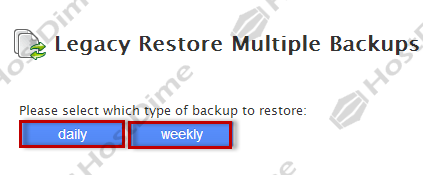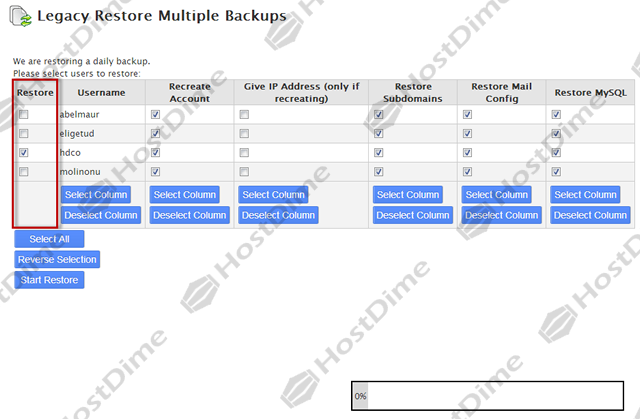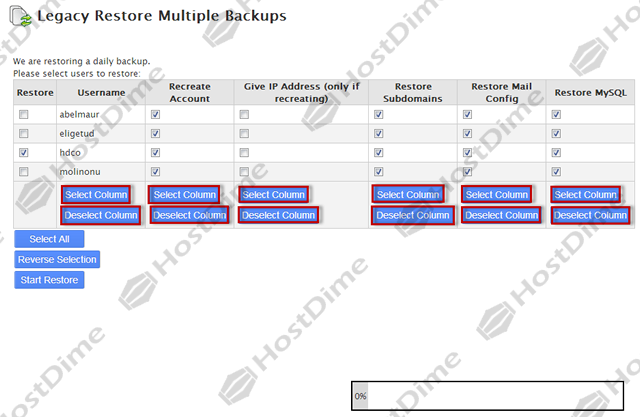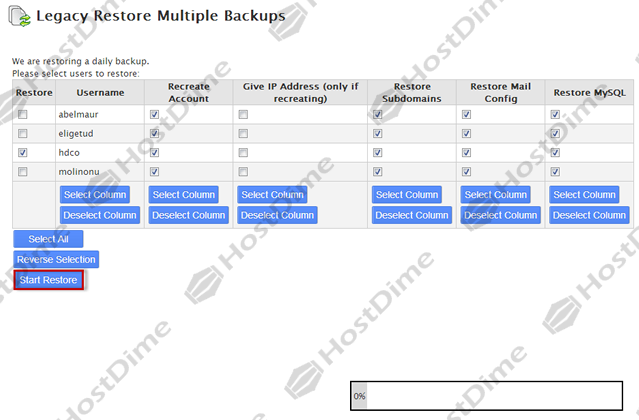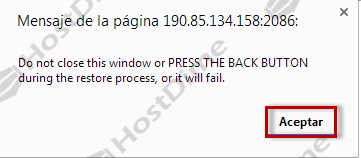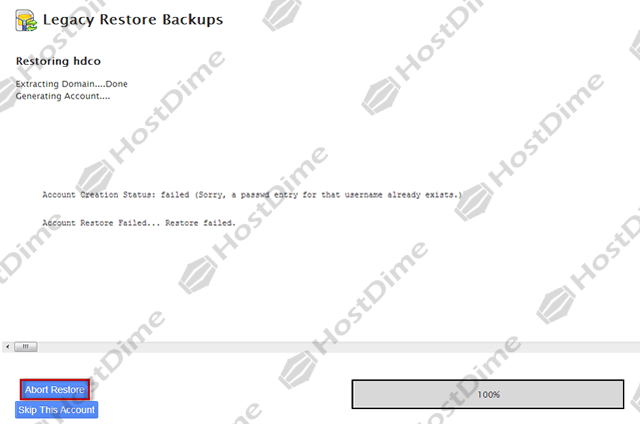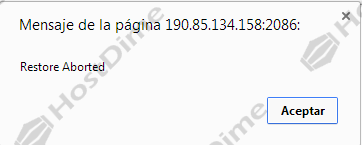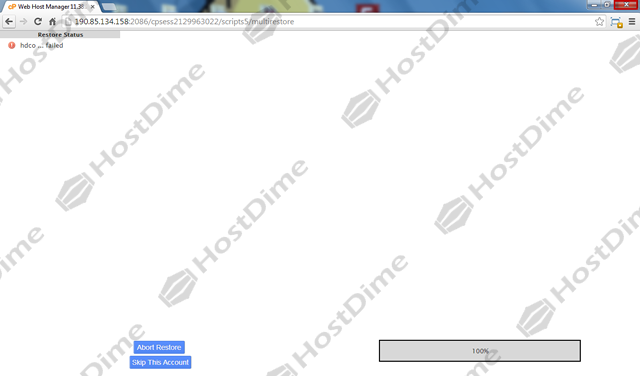En este tutorial aprenderemos a restaurar múltiples respaldos (legado).
(Home >> Backup >> Legacy Restore Multiple Backups)
Esta característica le permite restaurar múltiples cuentas simultáneamente con sus respaldos individuales más reciente. Es importante recordar que, para que funcione esta característica, usted debe haber activado la característica Backup Accounts en la página Configure Backups.
Para restaurar múltiples cuentas simultáneamente:
- Seleccione si desea restaurar el respaldo mensual (monthly), semanal (weekly) o diario (daily) más reciente.
2. Seleccione las cuentas que usted desea restaurar al pulsar las casillas correspondientes en el menú a la izquierda.
3. Configure las otras opciones dentro del menú.
- Solamente recree cuentas si es necesario.
- La opción Give IP Address le asignará a la cuenta una nueva dirección de IP del conjunto de direcciones de IP.
- ¡Ojo!: Si la cuenta que va a restaurar contiene subdominios, asegúrese de restaurar esas entradas al pulsar la casilla apropiada.
- Si desea restaurar las bases de datos de MySQL de una cuenta o archivo de configuración de correo, pulse la casilla correspondiente.
- Puede usar el botón Select Column bajo cada columna para seleccionar todas las opciones dentro de la columna.
- Puede usar el botón Deselect Column bajo cada columna para desmarcar todas las opciones dentro de la columna.
- Puede usar el botón Select All bajo el menú para seleccionar todas las opciones dentro del menú.
- También puede usar el botón Reverse Selection para desmarcar cualesquiera de las opciones previamente seleccionadas mientras usted selecciona las opciones que no fueron seleccionadas.
4. Pulse Start Restore para comenzar el proceso de restauración.
5. WHM mostrará un cuadro de diálogo que le indicará que si usted cierra la ventana o pulsa el botón Back en su navegador se cancelará, el proceso de restauración. Pulse Ok.
6. Será dirigido a una pantalla que muestra el progreso de la restauración.
- Para terminar el proceso, pulse Abort Restore.
- Para saltar a la siguiente cuenta a ser restaurada, pulse Skip Account.
7. WHM mostrará un cuadro de diálogo que le indicará que debe cerrar la ventana sin pulsar Back.
9. Cierre la ventana de progreso Restoring.